
Of u nu op zoek bent naar een manier om eenvoudig uw Wi-Fi-netwerk uit te breiden, uw bestaande Wi-Fi-netwerk naar een LAN te overbruggen of een volledig nieuw toegangspunt te creëren, de Netgear EX6100 kan het allemaal. Lees verder terwijl we de veelzijdige kleine range extender testen.
Wat is de EX6100?
De Netgear EX6100 (hierin kortheidshalve de EX6100 genoemd) is een draadloze extender in de vorm van een muurwrat. Draadloze extenders zijn bedoeld om het bereik van uw oorspronkelijke draadloze signaal buiten het bereik van uw primaire Wi-Fi-verbinding te vergroten; je plaatst de extender binnen het huidige bereik van je router en neemt dat signaal op en verlengt het naar buiten.
VERWANT: HTG beoordeelt de D-Link DAP-1520: een doodeenvoudige netwerk-wifi-extender
Naast het bieden van Wi-Fi-extensie, biedt de EX6100 verschillende andere zeer nuttige functies. Het apparaat heeft een ingebouwde gigabit Ethernet-poort en naast Wi-Fi-extensie kunt u de EX6100 ook gebruiken als een uniek toegangspunt (door een Ethernet-kabel aan te sluiten op uw fysieke LAN) en kunt u het apparaat gebruiken als Wi-Fi-extensie. Fi-naar-Ethernet-brug door een Ethernet-kabel aan te sluiten op het apparaat en vervolgens op een apparaat (zoals een videogameconsole met een Ethernet-poort). Er is hier een heleboel nuttige functionaliteit verpakt in een heel kleine container.
De EX6100 is een 802.11ac-apparaat en ondersteunt zowel 2,4 GHz- als 5 GHz-netwerken. Lees verder terwijl we de installatie- en snelheidstests doornemen.
Hoe installeer ik het?

Het installeren van de EX6100 is een fluitje van een cent. Als u zich instelt als een extender, zet u de fysieke schakelaar aan de zijkant van het apparaat (te zien op de foto hierboven) van ‘Toegangspunt’ naar ‘Extender’. Keer het proces om als u het als toegangspunt wilt gebruiken. Als u hem als extender gebruikt, hoeft u niets anders te doen dan hem op een stopcontact aan te sluiten. Als u het als een toegangspunt installeert, plaats het dan in de buurt van een beschikbare Ethernet-aansluiting, zodat u het op uw LAN kunt aansluiten.Als u het in bridge-modus gebruikt, wilt u het apparaat in de buurt van het apparaat plaatsen dat u wilt brug (bijv. achter uw mediacentrum waar uw gameconsole zich bevindt).
Eenmaal aangesloten, moet u, ongeacht de modus die u van plan bent, verbinding maken met het apparaat met een Wi-Fi-apparaat. U kunt voor deze taak een laptop of een mobiel apparaat gebruiken, aangezien de installatiewizard mobiel is geoptimaliseerd. De extender verschijnt op uw Wi-Fi-lijst als NetgearEX6100_2GEXT. Maak er verbinding mee en wijs de webbrowser van uw apparaat naar http://mywifiext.net om in te loggen op de extender en de installatiewizard te starten.
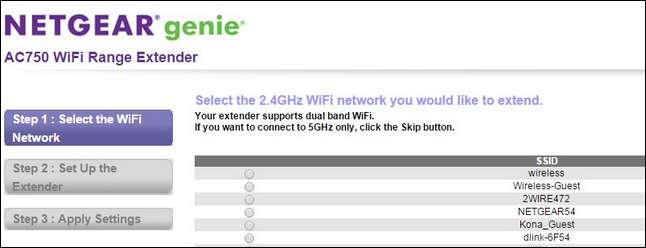
Het hele proces is zo eenvoudig als het maar kan zijn. Als u het apparaat instelt als een extender, zoals we in de bovenstaande schermafbeelding zien, hoeft u alleen maar te vertellen wat de SSID en het wachtwoord zijn voor uw 2,4 GHz- en 5 GHz-netwerken en de instellingen aan het einde te bekijken voordat u het apparaat start opnieuw op. Wanneer u het apparaat als een brug instelt, voert u exact dezelfde installatie uit, maar sluit u af door het apparaat via een Ethernet-kabel aan te sluiten op het apparaat dat u met uw Wi-Fi-netwerk wilt overbruggen. Het instellen van het toegangspunt is slechts een klein beetje anders: in plaats van het apparaat te vertellen met welk Wi-Fi-netwerk verbinding moet worden gemaakt, sluit u in plaats daarvan het apparaat aan op uw fysieke LAN via een Ethernet-kabel en voert u vervolgens de installatiewizard uit om hem te instrueren wat de SSID en het wachtwoord voor de nieuw uniek toegangspunt zou moeten zijn.
Als u eenmaal de basisconfiguratie heeft doorlopen, is het uiterst handige LED-display van de EX6100 erg handig in termen van plaatsing en diagnose van problemen.

Tot op heden heeft de EX6100 het handigste LED-display dat we ooit op een wifi-router, extender of repeater hebben gezien. Bovenaan het apparaat bevinden zich vier verlichte pictogrammen. Van links naar rechts: de router / basisstation, twee indicatorpijlen en de extender. De kleur van de router en de extenderpictogrammen geven de signaalsterkte aan; geen licht betekent dat er geen verbinding is, rood is slecht, oranje is in orde en groen is uitstekend. Als de pijlen verduisterd zijn, betekent dit dat uw extender zich op een goede plek bevindt en dat u deze niet hoeft te verplaatsen. Als het pijltje naar het routerpictogram knippert, betekent dit dat u de extender dichter bij de router moet plaatsen omdat het signaal tussen de twee zwak is. Als de pijl naar de extender knippert, betekent dit dat de draadloze apparaten waarmee de extender communiceert te ver van de extender verwijderd zijn en dat u ze ofwel dichter bij de extender moet plaatsen of (indien mogelijk) de extender dichter bij uw plaats moet plaatsen. regelmatig gebruik van de apparaten.
Het is een zeer slimme manier om de gebruiker onmiddellijke visuele feedback te geven en aangezien u niet routinematig hoeft in te loggen op het apparaat nadat het in eerste instantie is geconfigureerd, is het een geweldige manier om de gebruiker te helpen het apparaat in te stellen zonder veel gedoe in de Controlepaneel.
Waar moet ik het plaatsen?
Het basisidee, zoals we al noemden in de inleiding van de recensie, is om de range extender binnen de paraplu van het originele wifi-signaal te plaatsen, zodat deze het kan vastleggen en uitbreiden. Je wilt de extender niet te dicht bij je router plaatsen (want je hebt geen extra signaal nodig als je binnen bereik bent van de router zelf), en je wilt hem niet te ver van de router plaatsen omdat het geen signaal heeft om te herhalen. De handleiding van de EX6100 biedt een eenvoudig diagram om de juiste plaatsing te markeren.
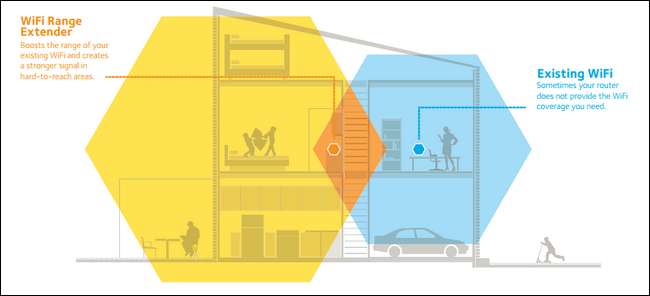
Het plaatsingsdiagram is uiteraard niet van toepassing als u het apparaat als toegangspunt gebruikt. Laten we in het bovenstaande voorbeeld net doen alsof het gezin een bijgebouw heeft zoals een tweede garage of werkplaats die via ethernet met het hoofdgebouw is verbonden. Ze zouden de extender kunnen nemen van de huidige locatie in het diagram (een gang op de bovenverdieping) en deze in de werkplaats kunnen aansluiten om een secundair uniek toegangspunt voor wifi-toegang te creëren.
Hoe presteert het?
Afgezien van de eenvoudige installatie en handige indicatoren, is het belangrijkste hoe goed het apparaat presteert bij dagelijks gebruik. De EX6100 had geen probleem om de hele twee bovenste verdiepingen van ons huis te bedekken met een solide signaal. Zoals te verwachten was, had de 2,4 GHz-band een betere penetratie en signaalsterkte dan de 5 GHz-band, maar op korte afstand bood de 5 GHz-band aanzienlijke snelheidsverbeteringen.
Functionerend als een extender en op korte afstand (20-30 voet) en op de 5 GHz-band waren de transmissiesnelheden gemiddeld 76 Mbps. Op afstanden die de 30 meter van de eenheid naderden of overschreden, daalden de snelheden tot slechts 6 Mbps. Op de 2,4 GHz-slechte had het een transmissiesnelheid van 32 Mbps op korte afstand en een snelheid van 8 Mbps op afstand.
Wanneer geconfigureerd als een toegangspunt in plaats van een extender, worden de prestaties verhoogd (wat wordt verwacht omdat het rechtstreeks aansluiten op het Ethernet de overhead van tweeweg-radiocommunicatie verwijdert). In de access point-modus steeg de snelheid van 5 GHz tot respectievelijk 109 Mbps en 22 Mbps voor onze tests op korte en verre afstand. 2.4Ghz-tests stegen tot respectievelijk 31 Mbps en 11 Mbps.
Hoewel de EX6100 andere vergelijkbare apparaten die we hebben getest en beoordeeld niet overtroffen, zou de snelheid voor de meeste taken bevredigend moeten zijn (zij het niet voor een huishouden dat probeert meerdere videoapparaten en gameconsoles via één extender te streamen).
The Good, The Bad en The Verdict
Wat is ons oordeel nadat we het apparaat hebben uitgeprobeerd?
De goede
- De installatie is doodeenvoudig.
- Externe schakelaars voor stroomvoorziening, functieselectie en WPS-instelling zijn zeer gebruiksvriendelijk.
- De drievoudige functie van Wi-Fi-uitbreiding, overbrugging en het maken van toegangspunten in een kleine doos met muur-wrattenvorm met 802.11ac Wi-Fi is geweldig.
- De LED-indicatoren op het apparaat zijn fantastisch; verreweg de beste in zijn klasse die we hebben gezien.
- Het beheerpaneel van het apparaat biedt fijnafstemming voor een verscheidenheid aan instellingen (de meeste extenders hebben veel eenvoudigere beheerpanelen met minder gedetailleerde controle over het apparaat).
De slechte
- Matige snelheden, vooral op de 5 Ghz-band.
- Hoewel het apparaat kleiner is dan een toegangspunt van volledige grootte, is het toch groot genoeg om het hele stopcontact te blokkeren.
- Geen USB-poort voor het delen van printers, het delen van bestanden of andere uitbreidingsmogelijkheden.
Het vonnis
Bij $ 80 de EX6100 is niet bepaald een impulsaankoop; is het het waard? Hoewel het niet de snelste extender is, hebben we de verschillende manieren waarop u het kunt gebruiken getest, gecombineerd met meer dan voldoende transmissiesnelheden, waardoor het een aantrekkelijke oplossing is. Hoewel je problemen kunt tegenkomen als je het in de extender-modus probeert te gebruiken met meerdere streaming-systemen en gameconsoles tegelijkertijd aan de rand van zijn bereik, is het een geweldige (en flexibele) match om je netwerk uit te breiden voor minder veeleisende taken. Alleen al de toevoeging van de Ethernet-poort en de juiste ondersteuning voor bridge / AP-modus plaatst deze extender mijlenver boven vergelijkbare apparaten; combineer dat met het installatiegemak en handige led-indicatoren en u heeft een solide oplossing voor de meeste behoeften op het gebied van thuisnetwerkuitbreidingen.







